Schritt für Schritt zum produktiven Arbeiten
Nachfolgend wird beispielhaft ein üblicher Weg beschrieben, mit dem infra CONVERT konfiguriert und die Vorgaben unternehmensweit bereitgestellt werden können. Die Einstellungen müssen aber nicht per Konfigurationsdatei verteilt (Schritt 3) und Projekte nicht als Vorlagen vorbereitet werden (Schritt 4).
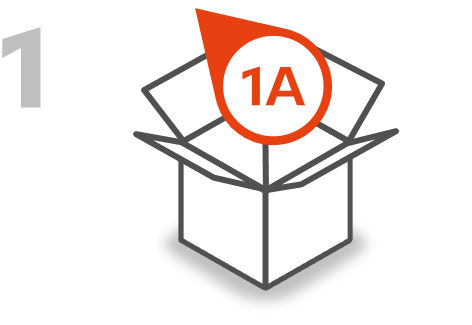
Programm installieren
Installieren Sie infra CONVERT auf den vorgesehenen Arbeitsplatz-PCs (Clients).
Siehe Installation > Systemvoraussetzungen
Siehe Installation > Installation
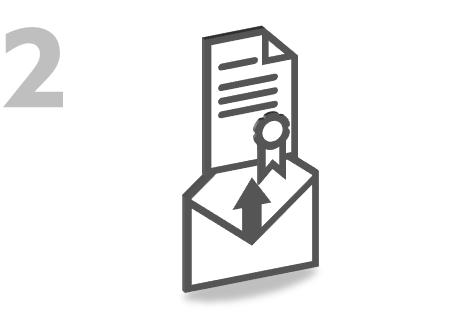
Lizenz einrichten
Installieren Sie den Lizenzservice, ein Dienstprogramm, auf einem von Ihnen bestimmten Lizenzserver. Starten Sie infra CONVERT auf einem beliebigen Client und stellen eine Verbindung zum Lizenzserver her: Server auswählen und den Namen des Hosts eingeben. Senden Sie den angezeigten Registrierungsschlüssel an Ihren Anbieter. Sie erhalten daraufhin eine Lizenzdatei, die Sie auf dem Client in infra CONVERT laden. Die Lizenzdaten werden an den Lizenzserver gesendet und dort gespeichert.
Siehe Installation > Serverlizenzierung
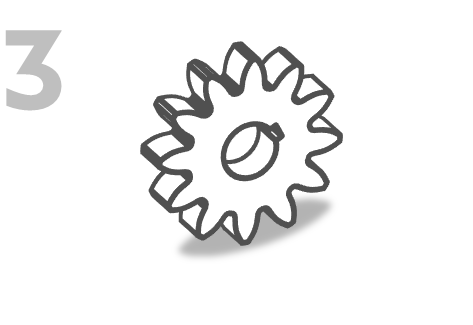
Programm konfigurieren
Legen Sie das Verhalten von infra CONVERT in den Einstellungen fest, zum Beispiel den Standard-Projektvorlagenordner, Details der Merkmalerkennung, die Art der Stempelnummernvergabe oder das Verzeichnis für Excel-Prüfberichtsvorlagen. Das Einstellungsmenü öffnen Sie über Bearbeiten (Menüleiste) > Einstellungen.
Siehe Einstellungen > Einstellungen
Anmerkung Manche Einstellungen können nur im Administratormodus gesetzt werden.
Siehe Einstellungen > Einstellungen > Administration > Aufruf
Ihre individuellen Einstellungen werden, wenn Sie nicht im Administratormodus gearbeitet haben, in der Konfigurationsdatei Settings.json im Verzeichnis %AppData%\ELIAS GmbH\infra-CONVERT gespeichert. Kopieren Sie die Datei hier heraus.
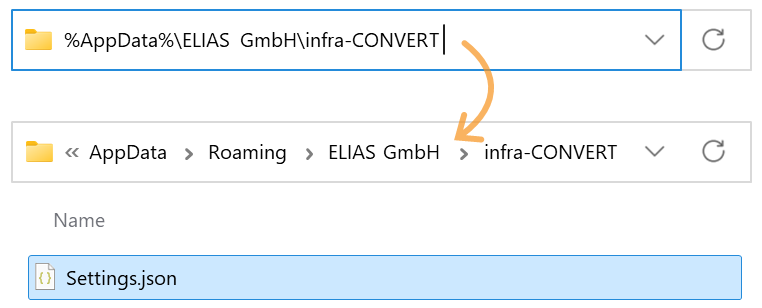
Im Administratormodus können Sie alle aktuell gesetzten Einstellungen direkt exportieren: Bearbeiten > Einstellungen > Administration.
Siehe Einstellungen > Einstellungen > Administration > Gruppe »Konfigurationsdateien exportieren«
Öffnen Sie die Settings.json-Datei mit einem Texteditor und löschen alle nicht benötigten Einstellungen heraus, insbesondere benutzerspezifische Pfade.
Siehe Administratorhandbuch > Konfiguration und Import > Parameterdatei »Settings« > Liste der Einstellungen
Mit den beiden Einstellungsparametern im nebenstehenden Beispiel werden der Pfad zum Lizenzserver vorgegeben (LicenseServerUrl) und die Anmerkungsfunktion freigeschaltet (AnnotationsEnabled).
Einstellungsparameter werden nacheinander in der Form ″Parameter″: { } geschrieben und mit einem Komma getrennt. Die Reihenfolge spielt keine Rolle.
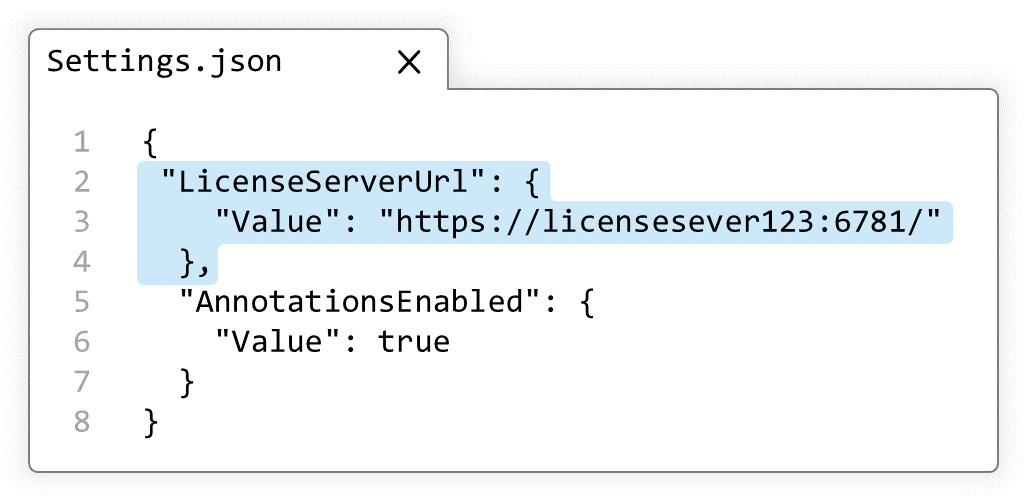
Die vorbereitete Konfigurationsdatei können Sie nun auf den Arbeitsplatz-PCs für andere Benutzer bereitlegen, entweder im ProgramData- oder im benutzerspezifischen AppData-Verzeichnis. Wir empfehlen das AppData-Verzeichnis.
| %ProgramData%\ELIAS GmbH\infra-convert | %AppData%\ELIAS GmbH\infra-CONVERT | |
|---|---|---|
| Vorteile | | |
| Nachteile | | |
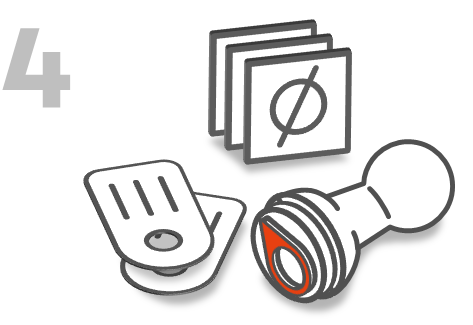
Projektvorlagen erstellen
Benennen Sie Projekt und erste Prüfplanversion. Legen Sie die Definitionen für Toleranztabellen, Kennzeichnungen, Kategorien und Stempelvorlagen fest.* Speichern Sie das Projekt als Vorlage und legen diese zum Beispiel zentral von allen Arbeitsplatz-PCs aus erreichbar auf einem Dateiserver bereit. Mit Projektvorlagen können zum Beispiel auch verschiedene Prüfplanungsszenarien abgebildet werden.
Siehe Funktionen > Projekte > Projekt als Vorlage speichern
* – Klassendefinitionen können mit einem Texteditor in der entsprechenden Konfigurationsdatei angepasst werden. Nach der Anpassung muss ein neues Projekt erstellt werden, um die Definitionen zu laden.
Siehe Administratorhandbuch > Konfiguration und Import > Parameterdatei »CharacteristicClasses«
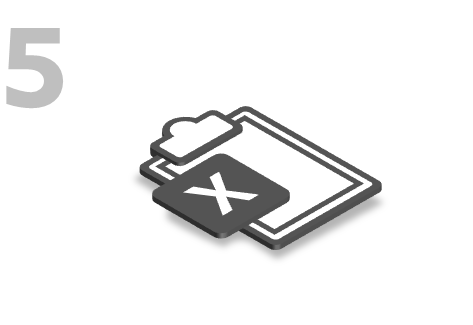
Prüfberichtsvorlagen erstellen
Prüfplandaten können aus infra CONVERT heraus direkt in einen Excel-Prüfbericht exportiert werden. Sie können die mitgelieferten Excel-Vorlagen direkt verwenden oder anpassen, genau so gut aber auch eigene Vorlagen erstellen oder bereits vorhandene Unternehmensvorlagen weiterverwenden.
Siehe Weiteres > Excel-Vorlagen erstellen und anpassen
Es kann nun mit der produktiven Arbeit begonnen werden.
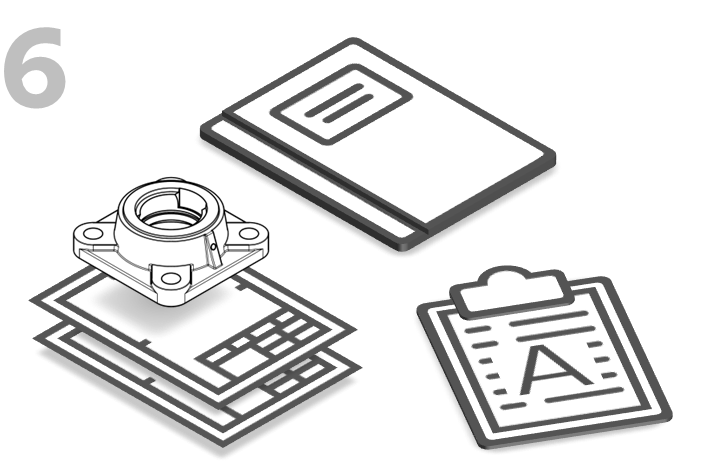
Projekt und Prüfplan erstellen
Erstellen Sie je zu prüfendem Objekt (Bauteil oder Baugruppe mit einer Sachnummer) ein Projekt. Einem Prüfplan können mehrere Zeichnungsblätter zugeordnet werden.
Siehe Von der Zeichnung zum Prüfplan
Siehe Zeichnungsdatenformat
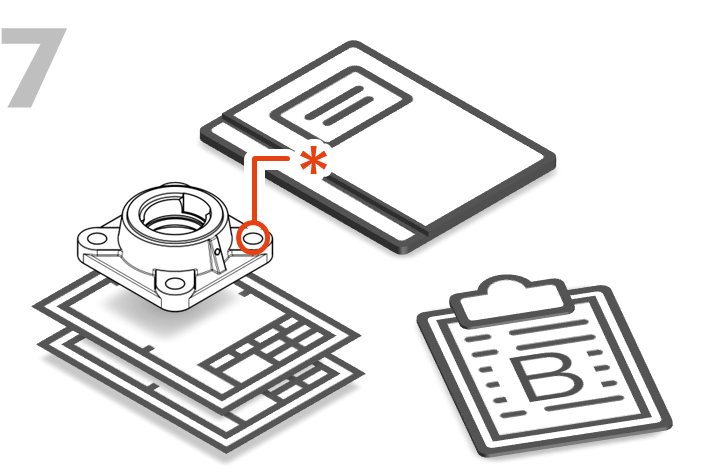
Prüfplan versionieren
Im Falle einer Zeichnungsänderung können Sie mithilfe des Zeichnungsvergleichs schnell und sicher eine neue Prüfplanversion auf Basis der Vorgängerversion erstellen. Prüfplanversionen werden innerhalb eines Projekts verwaltet.
Siehe Zeichnungen vergleichen